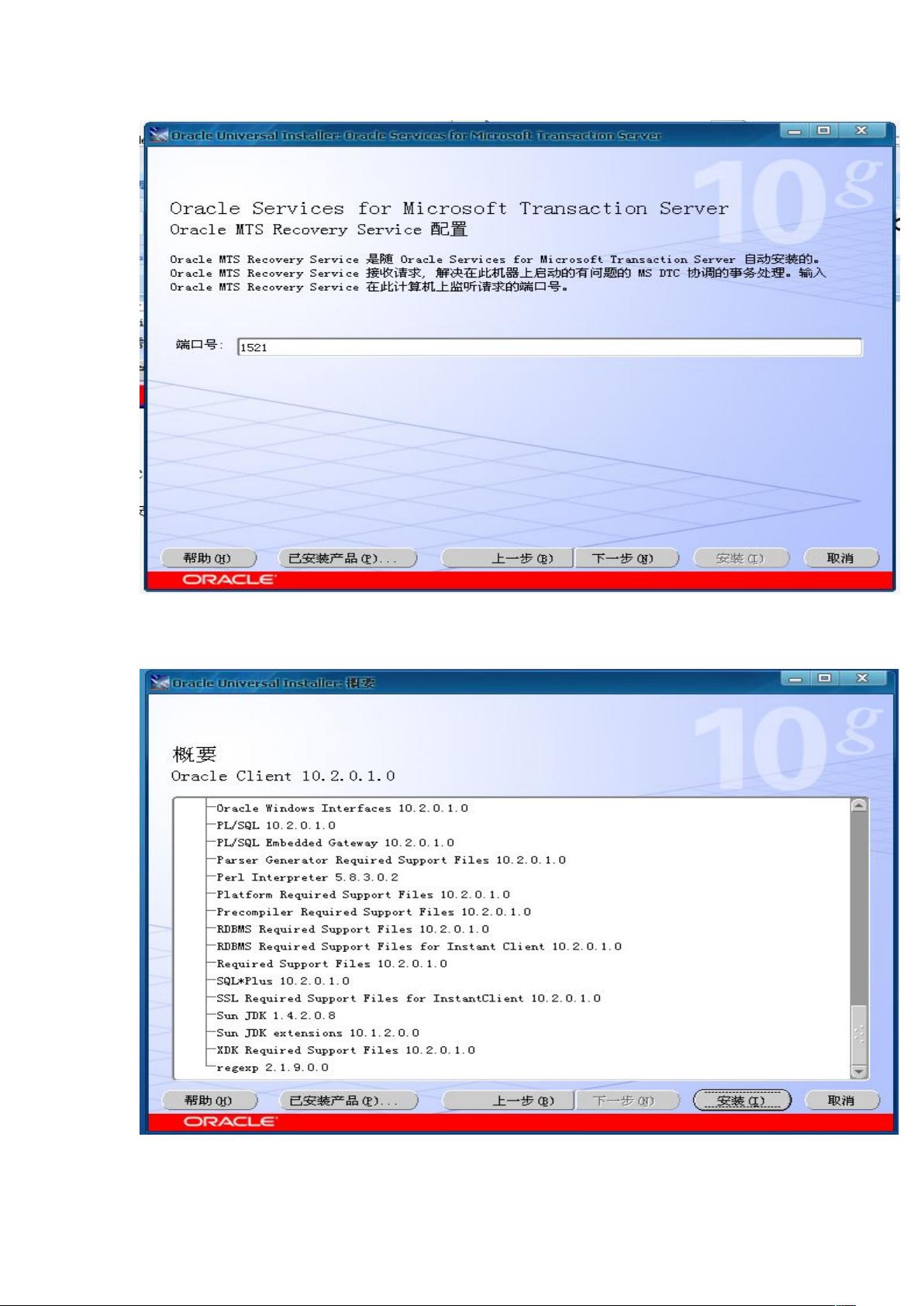Oracle10g客户端安装全攻略:图文并茂
需积分: 3 71 浏览量
更新于2024-07-31
收藏 1.33MB DOCX 举报
"Oracle10g客户端安装及网络配置指南"
Oracle10g客户端的安装是连接Oracle数据库的重要环节,确保能够与服务器进行通信。在安装过程中,有一些关键点需要注意和遵循,以下是对整个安装过程的详细说明:
首先,安装Oracle客户端时必须注意,它不能与Oracle服务器在同一台机器上同时安装,因为两者可能存在冲突。因此,应确保只选择安装客户端或者服务器,不可兼得。
安装Oracle客户端时,推荐采用“自定义”安装模式,以便选择必要的组件。关键组件包括:
1. Oracle Database Utilities - 提供数据库管理工具。
2. SQL*PLUS - 数据库查询和管理工具,允许用户通过命令行界面执行SQL语句。
3. Oracle Windows Interfaces - 提供与Windows系统的集成。
4. Oracle Net - 负责网络连接,使得客户端能够与数据库服务器通信。
安装完成后,通常会启动网络配置助手,用于设定连接Oracle数据库的网络服务名。如果没有自动启动,可以通过以下路径手动打开:
"开始" -> "程序" -> "Oracle – OraClient10g_home1" -> "Configuration and Migration Tools" -> "Net Configuration Assistant"。
在网络配置过程中,需要设置以下内容:
1. 全局数据库名:这是Oracle数据库的标识,通常为"orcl"。
2. IP地址:输入Oracle服务器的IP地址,确保客户端可以访问。
3. 网络服务名:自定义的名称,例如"libsys",用于标识特定的数据库实例。
配置完成后,建议通过SQL*PLUS验证连接是否成功。如果失败,可能需要手动配置监听服务。监听配置一般通过以下路径进行:
"开始" -> "Oracle – OraClient10g_home1" -> "Configuration and Migration Tools" -> "Net Manager"。
在Net Manager中,需要完成以下步骤:
1. 新建服务器名,如果已有则无需重复创建。
2. 定义网络服务名,保持与之前配置的一致性。
3. 输入主机名,可以是IP地址或主机名,但必须与服务器的监听设置匹配。
4. 设置端口号为1521,这是Oracle默认的TCP端口。
最后,进行连接测试,比如使用默认用户"scott",如果测试失败,可尝试在登录设置中更改用户名和密码。务必确保所有配置与实际环境相符,以确保客户端能够顺利连接到Oracle数据库。
2012-04-26 上传
2017-03-21 上传
2020-06-04 上传
点击了解资源详情
点击了解资源详情
点击了解资源详情
点击了解资源详情
点击了解资源详情
点击了解资源详情
fzbneg
- 粉丝: 0
- 资源: 4
最新资源
- Hadoop生态系统与MapReduce详解
- MDS系列三相整流桥模块技术规格与特性
- MFC编程:指针与句柄获取全面解析
- LM06:多模4G高速数据模块,支持GSM至TD-LTE
- 使用Gradle与Nexus构建私有仓库
- JAVA编程规范指南:命名规则与文件样式
- EMC VNX5500 存储系统日常维护指南
- 大数据驱动的互联网用户体验深度管理策略
- 改进型Booth算法:32位浮点阵列乘法器的高速设计与算法比较
- H3CNE网络认证重点知识整理
- Linux环境下MongoDB的详细安装教程
- 压缩文法的等价变换与多余规则删除
- BRMS入门指南:JBOSS安装与基础操作详解
- Win7环境下Android开发环境配置全攻略
- SHT10 C语言程序与LCD1602显示实例及精度校准
- 反垃圾邮件技术:现状与前景